Movavi Screen Capture Studio — создаем собственные видеоуроки
Сегодня формат видеоуроков приобретает все большую популярность, действительно иной раз лучше один раз увидеть, чем сто раз прочитать. И хотя видеоуроки не могут служить заменой печатной документации, они способны отлично дополнить ее и значительно улучшить подачу материала. В данной статье мы поговорим о Movavi Screen Capture Studio — специализированной программе для этих целей.
Научиться настраивать MikroTik с нуля или систематизировать уже имеющиеся знания можно на углубленном курсе по администрированию MikroTik. Автор курса, сертифицированный тренер MikroTik Дмитрий Скоромнов, лично проверяет лабораторные работы и контролирует прогресс каждого своего студента. В три раза больше информации, чем в вендорской программе MTCNA, более 20 часов практики и доступ навсегда.
Прежде всего не будем впадать в крайности. Как мы уже говорили, видеоуроки не замена печатной документации и инструкциям, а дополнение. Давайте вспомним как обычно построен процесс обучения: вы собираете обучаемых, вживую показываете им приемы работы с программой, а затем вручаете бумажные инструкции, в которые они могут подсматривать по мере появления вопросов.
Complete Beginner’s Guide to Movavi Screen Recorder
Видеоуроки — это как раз аналог этапа живой демонстрации. Таким образом вы можете существенно сэкономить свое время и одновременно расширить охват аудитории, например, удаленных офисов. Отправить качественно сделанный учебный ролик будет гораздо эффективнее, чем показать приемы работы в «телефонном» режиме или через TeamViewer.
Следующий вопрос, который неизбежно встанет перед вами, это техническое обеспечение процесса производства видеоуроков. Ведь нужно захватить изображение с экрана, системные звуки, записать озвучку, смонтировать, снабдив в нужных местах поясняющими элементами. Для неподготовленного человека процесс может показаться излишне сложным, что заставит его отказаться от данной затеи.
Но не стоит впадать в уныние, существуют специализированные программные комплексы, которые позволяют просто и с успехом решить поставленную задачу. Мы предлагаем познакомиться с Movavi Screen Capture Studio: https://www.movavi.ru/screen-capture/.
Почему именно Movavi? Начнем с того, что это отечественное ПО, причем выполненное на высоком технологическом уровне, что вдвойне приятно. Для администраторов, уставших от бесчисленных поделий различных ФГУП, созданных при помощи доисторических технологий, это прямо как бальзам на душу.
Также само собой подразумевается русский язык в программе, русскоязычная справка и поддержка на родном языке, также Movavi предлагает своим пользователям несколько приятных бонусов, которых мы коснемся позже.
Ну и решающим моментом является цена, которая более чем демократична, бессрочная бизнес лицензия стоит всего 2890 руб., домашним пользователям программа обойдется немного дешевле — 2490 руб.
Программа поддерживает все актуальные версии Windows, включая Windows XP (с некоторыми ограничениями), а также MacOS. С установкой проблем возникнуть недолжно, разве что любители ставить программы не читая могут быть удивлены появлением в системе дополнительных программ, по умолчанию вместе с программой устанавливается набор софта от Яндекса.
Movavi Screen Capture Studio 10 | Что нового?
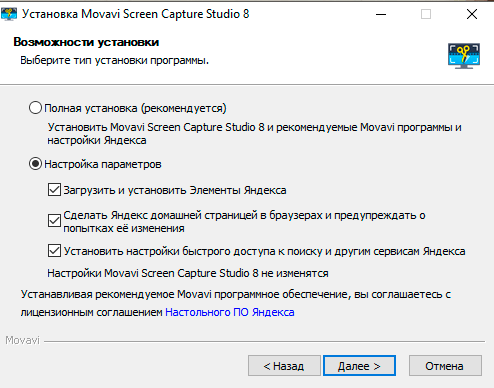
Однако никакого криминала здесь нет, вы можете выбрать только нужные элементы дополнительного ПО, либо вовсе отказаться от его установки. Справедливости ради скажем, что ПО Яндекса достаточно удобно, особенно если вы пользуетесь другими их сервисами, а также, в отличии от софта другой известной компании, ведет себя в системе корректно и ненавязчиво.
После запуска нас встречает лаконичное меню, в котором перечислены основные действия.
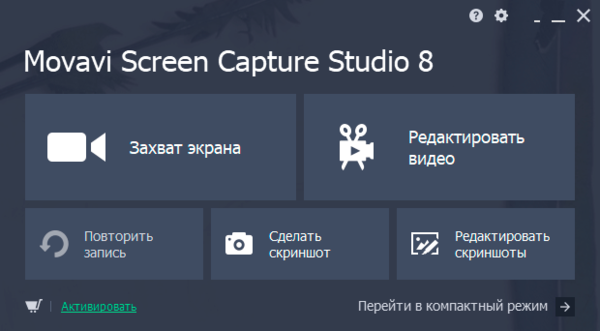
Также можно перейти в компактный режим, в котором данное меню будет всплывать вверху экрана, что удобно, если в процессе работы надо сделать дополнительную запись, либо быстро снять скриншот.
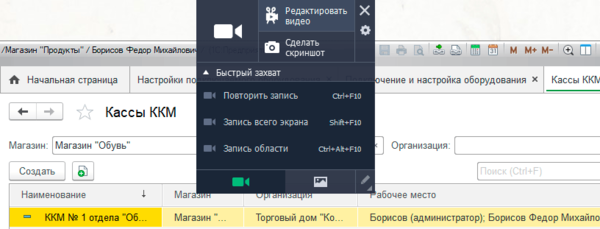
Прежде чем переходить к непосредственно захвату видеоматериала, сделайте небольшую паузу и взяв в руку бумагу и карандаш набросайте короткий план будущего видеоурока.
Помните, что у вас не так уж и много времени — оптимальная продолжительность ролика около 15 минут. Мало кто может уделить час рабочего времени ради просмотра обучающего материала, в лучшем случае ваш ролик просмотрят «по диагонали».
Поэтому сядьте и подумайте, чтобы вы хотели показать и рассказать, а что можно потом найти в документации. Подготовьте все необходимое, чтобы в процессе записи не пришлось судорожно искать нужные документы или доустанавливать какие-либо программы. Положите перед глазами краткий план и можно начинать.
Перед началом захвата программа предложить вам выбрать область экрана с которой будет происходить запись. Можно просто обвести нужное окно рамкой, для лучшего позиционирования рядом с перекрестием есть специальный «прицел», который позволяет поймать размеры пиксель в пиксель.
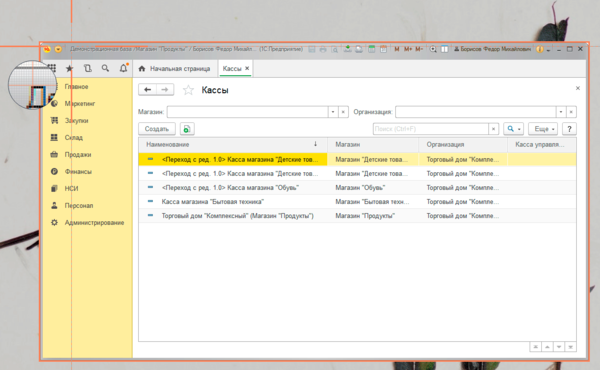
Однако мы предлагаем пойти другим путем. В настройках утилиты захвата выберите один из стандартных форматов, лучше всего ориентироваться на популярный HD 720p, он же 1280*720, это позволит размещать видео на популярных хостингах без дополнительного перекодирования и ухудшения качества картинки.
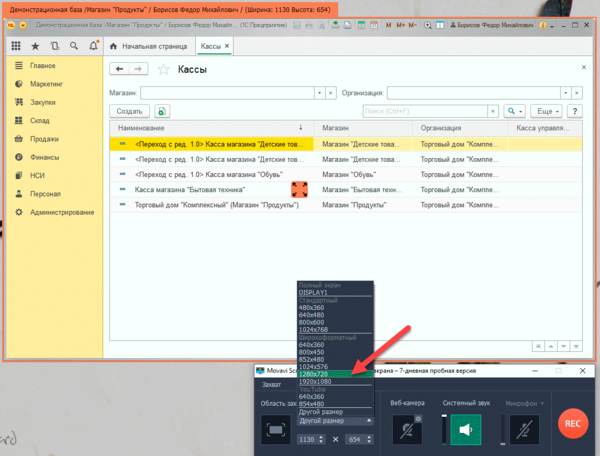
При этом, в отличии от HD 1080p, картинка в данном разрешении остается все еще достаточно крупной, что позволяет комфортно просматривать ролик, не разворачивая его на весь экран.
После чего вам предстоит обратная задача — подогнать окно приложения под область захвата. Также не забудьте заранее разместить в данной области свернутые окна, если вы собираетесь на них переключаться по ходу записи.
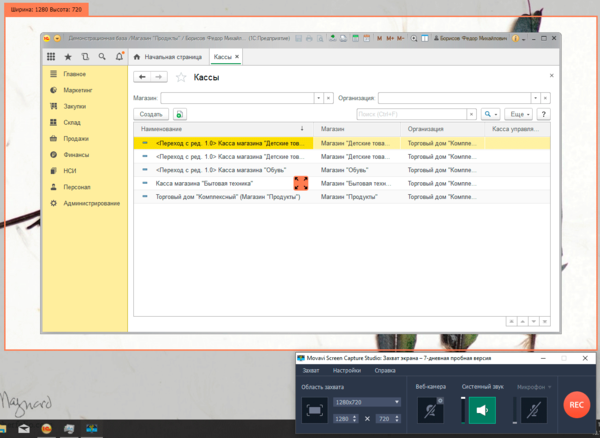
Затем следует настроить источники звука. Вы можете одновременно записывать системные звуки и озвучку с микрофона, которые будут записаны в разные звуковые дорожки, что позволит потом обрабатывать их по отдельности.
Также можно дополнительно записывать изображение с веб-камеры, скажем если вы готовите запись с какого-либо мероприятия. Это позволит затем в нужных местах переключать фокус с выступающего на презентацию на экране и наоборот.
Все готово? Начинаем! Хотя нет, не спешите, а загляните предварительно в настройки, там можно найти много интересного, например, подсветку действий мышью или захват нажатия горячих клавиш.
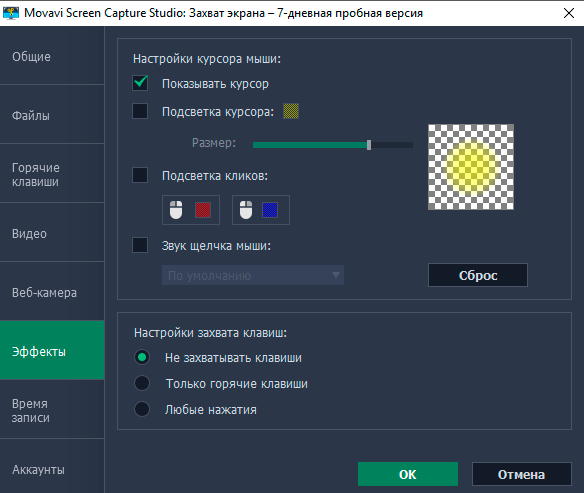
Удобно? Безусловно, особенно если нужно делать акцент именно на приемах работы с мышью.
Теперь готовы? Тогда начинаем.
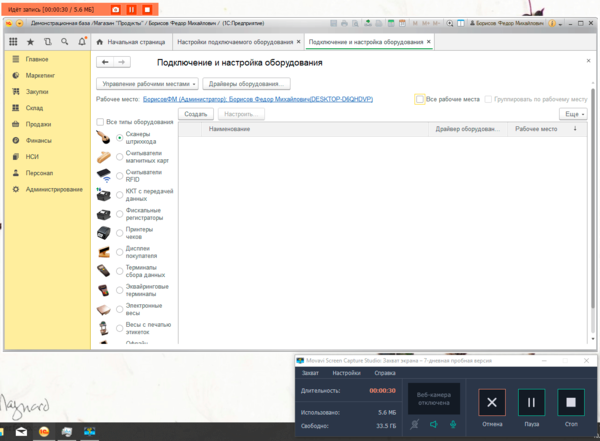
В режиме захвата программа показывает текущую длительность ролика, а также его размер и размер свободного места на диске. Также по ходу записи можно делать скриншоты, для этого нажмите кнопку с фотоаппаратом в шапке зоны захвата или воспользуйтесь горячей клавишей F8.
Данную возможность трудно переоценить, так как она позволяет одновременно с видеоуроком подготовить графические материалы для письменной документации.
Что касается практических приемов записи, однозначные советы давать здесь сложно, так как манера подачи материала — дело достаточно индивидуальное, но попробуем сформулировать общие рекомендации.
Во-первых, держите перед глазами план, это позволит вам не «растечься мыслью по дереву» и не уйти в сторону от основной темы повествования.
Во-вторых, делайте паузы между предложениями, при дальнейшем монтаже это позволит произвольным образом нарезать аудиодорожку и при необходимости легко поменять эпизоды местами или заменить неудачные.
Если вы допустили ошибку, оговорку или вам просто не понравился эпизод, то сделайте паузу и перепишите его заново. Если вам в ходе повествования пришли в голову какие-то новые идеи, то также запишите еще один дубль.
Чем больше вариантов вы запишите во время захвата, тем легче будет потом выбрать лучший. Помните, что записать дополнительные дубли сейчас, когда вы погружены в проект и он у вас в голове гораздо проще, чем дописать что-либо потом.
По окончании записи вы попадете в окно мини-редактора, где можно просмотреть получившийся результат и, при необходимости, обрезать видео.
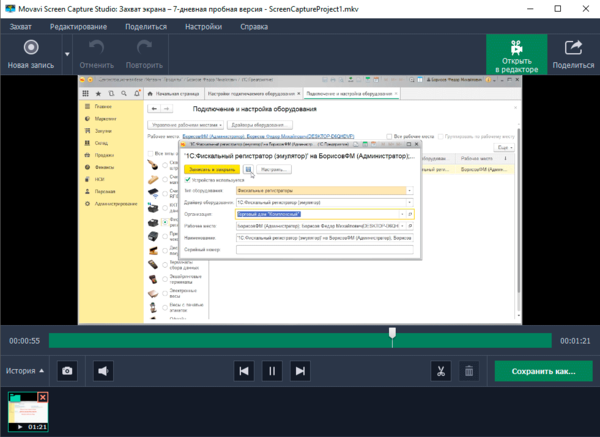
Как записать видео с экрана: объясняем на примере футбольного матча

Вы хотите посмотреть футбол. Прямые трансляции показывают на спортивных сайтах и по телевизору. Но вы не успеваете к началу и хотите посмотреть игру в записи, и это проблема: трансляции спортивных матчей после окончания обычно не сохраняются.
Если бы речь шла про регби или кёрлинг, это можно было пережить. Но когда вокруг шум, хочется быть в теме: смотреть игры, обсуждать голы и острые моменты вместе со всеми. Это возможно: сохраняйте видео на компьютер или смартфон и смотрите позже.
Записать прямую трансляцию футбольного матча (или любую другую) можно с помощью сервиса Movavi Screen Capture Studio. Это простая и удобная программа, в которой можно записывать видео с экрана десктопа, а после редактировать его: вырезать рекламу и ненужные фрагменты, накладывать музыку или текст, нарезать гифки. Посмотрев трансляцию, вы сможете сделать обзор, отправить другу гифку со смешным моментом или смонтировать ролик.
Сначала расскажем про запись.
Как записать видео с экрана
1. Установите и запустите Movavi Screen Capture Studio
Скачать программу для Windows или macOS можно бесплатно на сайте Movavi. Программа поддерживает русский язык, поэтому в настройках разобраться легко .
2. Откройте страницу трансляции
Записывать видео можно с любых сайтов. Например, с YouTube, Vimeo, Instagram*, «ВКонтакте» или сайта телеканала.
3. Выберите область экрана, которую нужно записать
Для этого нажмите «Захват экрана» и обведите ту область, которую нужно записать. Если трансляция хорошего качества, включайте полноэкранный режим и захватывайте экран целиком. Если видео низкого разрешения, лучше записать его в уменьшенном формате.
4. Включите запись звука
Чтобы вместе с видео записался звук, включите запись системного звука. Зелёная иконка — запись включена, серая — выключена. Если забудете про это, придётся смотреть футбол без звука.
5. Начните запись (если вы у компьютера в момент трансляции)
Кликните REC и через 3 секунды начнётся запись. В процессе можно делать паузы, а чтобы закончить — нажать «Стоп» или F10. Видео сохраняется на десктопе автоматически в формате MKV, после его можно конвертировать в MP4, AVI, MOV и другие форматы.
6. Установите таймер (если трансляция начнётся позже)
Для настройки таймера нажмите «Захват» в панели инструментов, выберите «Отложенная запись» и установите время футбольной трансляции. Запись начнётся автоматически в установленное время, даже если вас нет у компьютера. После завершения записи можно настроить автоматическую гибернацию или выключение компьютера.
Чтобы не пропустить запись трансляции, можно сделать так, чтобы программа включилась автоматически при включении десктопа. Для этого откройте вкладку «Общие» в параметрах и включите опцию «Запускать программу при входе в систему».
После записи видео можно скинуть на смартфон и посмотреть в свободное время, не расходуя трафик мобильного интернета. А если запись получилась слишком тяжёлой, при сохранении её можно будет сжать до нужного размера.
Как нарезать голы на гифки и смонтировать ролик
После записи видео вы автоматически попадаете в редактор Movavi. Чтобы сделать гифку, нужный момент выделите ползунками, а остальное удалите. Нажмите «Сохранить как» и выберите формат GIF.
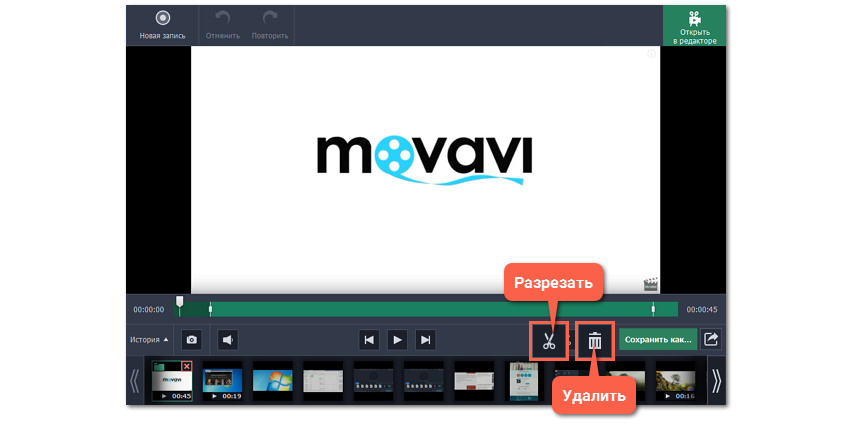
Чтобы сделать короткий ролик из лучших моментов матча, выделите ползунками нужные отрывки записи и удалите лишние фрагменты видео. Запись склеится автоматически.
У Movavi есть встроенная библиотека музыки, которую можно бесплатно накладывать на видео, не боясь, что вас забанит YouTube.
К видео можно добавить эффекты: плавные переходы, титры, анимацию. Подробные инструкции, как это сделать, есть в обучающих материалах.
- Как делать видеоуроки →
- Как записать звук с микрофона →
- Как сделать запись рабочего стола →
- Как сделать видеозахват экрана, запись с камеры или ТВ-тюнера →
Как сделать разбор матча
Предположим, вы крутой специалист по футболу и хотите разложить игру по полочкам. Чтобы сделать разбор матча, в Movavi Screen Capture Studio есть режим записи микрофонного звука. Хотите, чтобы вас было не только слышно, но и видно — запишите себя на веб-камеру.
Перед записью включите запись микрофона и веб-камеры.Чтобы настроить веб-камеру, нажмите на значок шестерёнки на кнопке веб-камеры. Здесь можно выбрать разрешение, размер видео относительно основного видео и размещение на странице.
Добавляйте в свой видеоразбор стрелки, показывая движения футболистов или подсветите курсор, чтобы зрители следили за ходом вашей мысли. Только помните о соблюдении авторских прав: в разборе нельзя использовать видеозаписи футбольных матчей, поскольку они принадлежат компаниям, которые ведут трансляции.
Чтобы попробовать программу, скачайте бесплатную демо-версию. Она действительна в течение 7 дней и работает с ограничениями: запись длится не дольше двух минут, а на видео накладываются водяные знаки Movavi. Полная версия Movavi Screen Capture Studio со всеми функциями стоит 1 499 рублей.
*Деятельность Meta Platforms Inc. и принадлежащих ей социальных сетей Facebook и Instagram запрещена на территории РФ.
Источник: lifehacker.ru
Как записать видео с экрана: Movavi Screen Capture Studio


Повсеместная компьютеризация и интернетизация изменила многие аспекты нашей жизни и профессиональной деятельности, очень много интересного сейчас перекочевало в глобальную сеть. Онлайн можно учиться, слушать лекции, видеоуроки, участвовать в видеоконференциях, устраивать прямые трансляции, работать удалённо. Иногда требуется записать в видеофайл что-то с экрана, к примеру, прямую трансляцию с мероприятия или видеозвонок Skype. Также возникает необходимость создать видеоурок, и потом делиться им с коллегами и друзьями. Наиболее простой и эффективный способ записи экрана, это использование программы Screen Capture от компании Movavi, нужно пройти на официальную страницу movavi.ru, скачать и установить ПО для вашей операционной системы, и наслаждаться удобным интерфейсом и богатым функционалом программы.
С программным обеспечением Movavi вы получаете утилиту для захвата экрана (запись того, что происходит на нём), а также простой и удобный редактор видео.

Что за программа
Screen Capture (Movavi Studio) – лёгкая, простая с интуитивно понятным интерфейсом программа, которая умеет записывать видео с экрана монитора. Функционал камеры не обременён ничем лишним, только то, что понадобится пользователю для создания полноценных вебинаров, записи Skype-звонков, видеоуроков. Возможности программы следующие:
- Захват изображения (запись видео) с экрана компьютера;
- Возможность редактирования созданного видео (можно обрезать лишнее и так далее);
- Записывать аудиопоток с двух сторон (пользователя и его собеседника, если это звонок);
- Возможность воспроизводить видео, захваченное с обычной веб-камеры.
Где брать
Ознакомительная версия программы для оценки возможностей, скачивается с официального сайта. Обратите внимание, программа представлена в двух вариантах: Recorder и Studio, различаются они тем, что первая только записывает, вторая дополнительно умеет редактировать записанное. Кроме того, есть версии для Windows-устройств (обычного ПК) и для компьютеров Apple, не перепутайте при скачивании.

Компания Movavi на рынке уже 15 лет, и за это время создала множество полезного программного обеспечения, в том числе видеоредактор, фоторедактор, конвертеры, приложения для захвата происходящего на экране, для записи компьютерных игр.

Главное окно программы выглядит просто и понятно, все кнопки имеют явный функционал и назначение. Для начала создания записи, мы запускаем программу, и выделяем область экрана, с которого будем записывать видео. По дефолту это область размером 640×360, но этот параметр всегда можно поменять, либо через меню, либо вручную мышкой, просто растягивая и перемещая направляющие. В списке стандартных размеров имеется и полноэкранный режим, чтобы писать полностью со всего экрана. Программа позволяет добавлять фотографию (на обложку) с штатной камеры (если ноутбук) или веб-камеры, включатьвыключать запись звука, как с микрофона, как и с акустической системы ноутбукакомпьютера.

Кроме того, можно в меню эффекты выбрать запись реального курсора или все нажатия клавиш. Это удобно, когда вы делаете видеоурок, и важно показать, что конкретно выполнялось, какие клавиши использовались. Куда кликала мышь.
При нажатии на кнопку REC программа сообщает, что ознакомительная версия запишет видео, длительностью две минуты, кроме того, на результирующем видео будет сквозной водяной знак. Приобрести программу можно на официальном сайте. Результат можно посмотреть и подредактировать в окне предпросмотра.

В этом окне можно вырезать лишние (не получившиеся) фрагменты видео, это делается сразу после завершения записи. Для полноценного редактирования жмём на «открыть» => «в редакторе». Автоматически приложение сохраняет видео в файле MKV. Это удобно, и в большинстве случаев конвертировать не требуется.
Но если есть такая необходимость, то можно в этой же программе через «сохранить как» конвертировать в любой распространённый формат. Особая фишка программы – она умеет сохранять видео в GIF формате, то есть вы можете создать анимированную картинку.
Видеоредактор

Что касается полноценного видеоредактора, который входит в состав программы, то он умеет работать как с теми файлами, которые создавал сам, так и открытыми чужими файлами. Нужно только смотреть, чтобы формат этого файла поддерживался программой. Иногда некоторые приложения сохраняют видео в экзотических форматах. Здесь можно обрезать лишнее, поворачивать видео, вносить различные эффекты и фильтры, создавать интересные переходы между фрагментами. Также программа умеет накладывать титры, просто текст или графические стикеры
Особенности

Программа почти идеально, но всегда есть особенности, которые в некоторых случаях не будут считаться удобными. Ознакомительная программа ставит слишком большой защитный водяной знак, на все сто оценить качество не получается. Решается проблема покупкой лицензии. Второй момент, партнёрство с Яндекс, и предложение установки сервисов от IT гиганта.
Для платной программы это странновато. Лечится проблема внимательностью при установке, следим за чекбоксами, смотрим, что они предлагают.
В целом программа вполне годный инструмент для самостоятельного создания видеоуроков, записи трансляций, видеоинструкций, записи видеозвонков и так далее. Стоимость лицензии невысокая, при том, что конкурентов у Movavi в плане захвата видео очень мало.
Источник: ruboost.ru